Обновлено 2024 апреля: перестаньте получать сообщения об ошибках и замедлите работу вашей системы с помощью нашего инструмента оптимизации. Получить сейчас в эту ссылку
- Скачайте и установите инструмент для ремонта здесь.
- Пусть он просканирует ваш компьютер.
- Затем инструмент почини свой компьютер.
В Windows 10 вы можете настроить внешний вид операционной системы с помощью настроек. В разделе «Настройка» есть страницы с параметрами для изменения цвета рамки окна (цвет акцента), фона рабочего стола, отключения или включения прозрачности панели задач и ряда других параметров. После того, как вы настроили внешний вид своего рабочего стола, вы можете сохранить его как тему, а затем поделиться файлом пакета тем с друзьями на странице Темы.
Вы также можете установить его в Windows 10 с помощью Магазина Windows или из файла пакета тем.
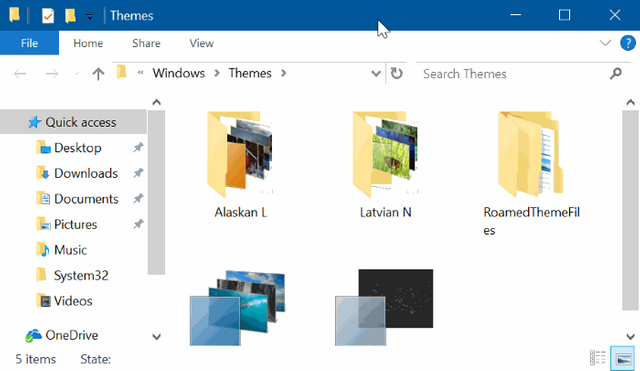
Начиная с Windows 7, Microsoft изобрела новый формат тем - «пакет тем». Он был создан, чтобы собрать все ресурсы темы в один файл и упростить совместное использование этих тем. В Windows 8 формат файла deskthemepack был изменен, чтобы позволить автоматически устанавливать цвет окна в соответствии с доминирующим цветом фона рабочего стола. Windows 10 поддерживает форматы Themepack и Deskthemepack.
Когда вы устанавливаете Themepack, Windows 10 извлекает его содержимое в папку% localappdata%, которая раскрывается в C: \ Users \ your_usernameAppData \ Local \ Microsoft \ Windows \ Themes.
Если вы удалите контент, вы можете быстро удалить установленные пользовательские темы снова.
Обновление за апрель 2024 года:
Теперь вы можете предотвратить проблемы с ПК с помощью этого инструмента, например, защитить вас от потери файлов и вредоносных программ. Кроме того, это отличный способ оптимизировать ваш компьютер для достижения максимальной производительности. Программа с легкостью исправляет типичные ошибки, которые могут возникнуть в системах Windows - нет необходимости часами искать и устранять неполадки, если у вас под рукой есть идеальное решение:
- Шаг 1: Скачать PC Repair & Optimizer Tool (Windows 10, 8, 7, XP, Vista - Microsoft Gold Certified).
- Шаг 2: Нажмите «Начать сканирование”, Чтобы найти проблемы реестра Windows, которые могут вызывать проблемы с ПК.
- Шаг 3: Нажмите «Починить все», Чтобы исправить все проблемы.
Как удалить все установленные темы Windows 10 все сразу?

Шаг 1. Сначала выберите значок проводника, который появляется на панели задач.
Шаг 2 - Затем в адресной строке вставьте путь, показанный ниже, и нажмите Enter.
% localappdata% \ Microsoft \ Windows \ Themes
Шаг 3 - Папка, содержащая все установленные темы, теперь отображается на экране. Каждая тема отображает свою папку с несколькими фоновыми изображениями. Итак, найдите нужную папку и щелкните ее правой кнопкой мыши. В открывшемся списке опций нажмите «Удалить».
Заключение
Вот и все. После того, как вы удалите его, вы полностью избавитесь от сторонней темы, и она больше не будет отображаться в окне свойств рабочего стола.
Мы надеемся, что это поможет людям легко удалить пользовательские темы в Windows.
Совет эксперта: Этот инструмент восстановления сканирует репозитории и заменяет поврежденные или отсутствующие файлы, если ни один из этих методов не сработал. Это хорошо работает в большинстве случаев, когда проблема связана с повреждением системы. Этот инструмент также оптимизирует вашу систему, чтобы максимизировать производительность. Его можно скачать по Щелчок Здесь

CCNA, веб-разработчик, ПК для устранения неполадок
Я компьютерный энтузиаст и практикующий ИТ-специалист. У меня за плечами многолетний опыт работы в области компьютерного программирования, устранения неисправностей и ремонта оборудования. Я специализируюсь на веб-разработке и дизайне баз данных. У меня также есть сертификат CCNA для проектирования сетей и устранения неполадок.

